Win10系统安装与卸载:虚拟磁盘全程
Win10预览版推出之后,好多用户都想感受一下它那超强的魅力,可怎么安装呢?安装的方法有不少。有些用户爱装单系统,也有些用户偏好装双系统。不管装几个系统,有个安装方法挺简单的,大家不妨试试,那就是用虚拟磁盘来安装Win10。
一、首先我们介绍一下虚拟磁盘及它的优点:
虚拟磁盘是一种以文件形式存在的东西,它的文件类型为VHD。咱们能够把系统安装到VHD文件里,然后直接从这个VHD来启动操作系统呢。
制作起来很简单,不需要单独用一个独立分区来安装操作系统,而且这对原系统毫无影响。
有些朋友会拿VHD和虚拟机作比较。VHD这种虚拟磁盘,它在性能方面可比虚拟机强多了,兼容性也更佳,能让使用者更好地体验真实环境。但有个情况得注意,通过虚拟磁盘安装的操作系统是不能休眠的。
3. 卸载起来特别容易。只要把VHD文件和引导菜单删掉,系统就能被清除掉了。
适用安装环境:
这种方法仅仅能在Windows7、Windows8、Windows8.1、Windows10以及Windows Server 2008 R2、WinPE 3.0这些系统里操作,而且可以安装32位或者64位的版本。
二、安装步骤:
先下载Windows10,然后打开ISO镜像。要注意哦,在Win7系统下,有两种方式可以操作。一种是用虚拟光驱加载ISO镜像,另一种办法是借助解压软件,把ISO文件里的install.wim文件解压出来再使用。
2、下载新版本 VHD_OneKey。
3. 打开VHD_OneKey这个软件。首先得创建VHD,之后呢,要把win10系统里的Install.wim文件传输到VHD文件当中,就像下面图里展示的那样。

操作说明:
创建出来的VHD文件能够存放在硬盘的任意位置。但有一点要注意,硬盘的分区文件格式必须得是BTFS格式才行。而且这个VHD文件不会对其他文件造成影响。
VHD能设置成动态扩展的格式,它会跟着win10系统的大小自动调节。在设置的时候,VHD的大小最好别小于40G。要是选了动态扩展这种设置,那就把它设成最大容量。安装好之后,VHD就会依据系统大小的改变而改变。得留意一下,它所在的磁盘得有足够的空间来存放它。为啥呢?就像你往一个小盒子里塞大东西,盒子满了就塞不下了呗。要是磁盘容量不够,VHD里面的系统就没法启动了。
把VHD装入时,要选择挂载镜像里sources目录下的install.wim文件来确定WIM的位置。
选择映像号1,也就是Windows技术预览版。
把所有设置都弄好以后,点击确定这个按钮就行啦。这时候会弹出一个确认窗口,在这个窗口里点“是”。VHD创建好以后就会自动挂载起来。要是系统弹出对话框,提示说“格式化后才可用”,那不用管它,别格式化,直接取消就好了。然后就等着进度到100%,等到出现完成的提示就大功告成了。
4、添加启动菜单
瞧下面这图,把刚刚创建好的VHD选中,然后去点“挂载VHD/VHDX”。要是弹出“只读挂载”的提示,那就点“确定”就成了。
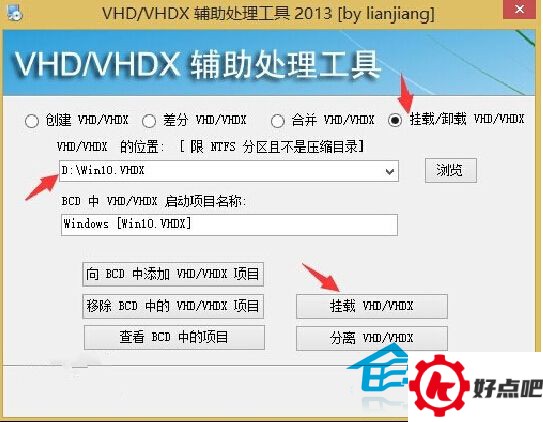
挂载成功以后,只要点击“向BCD里添加VHD/VHDX项目”就可以了。
添加完相关内容之后,重启就能开启win10系统的安装流程了。在这个过程中,或许会要求输入序列号。不过,小编进行测试的时候,系统并没有要求输入(win10技术预览版序列号为NKJFK - GPHP7 - G8C3J - P6JXR - HQRJR)。然后,按照正常安装系统的步骤操作就行。
小提示:按照正常操作一般不会出问题。要是VHD启动的时候提示Winload出错,那或许就得手动添加启动菜单了。怎么添加呢?首先,按照图里的指示挂载VHD。等挂载成功了,在“计算机”或者“这台电脑”里就能看到一个新的盘,就说它是Z盘吧。然后以管理员的身份打开cmd,输入下面的命令,按下回车键,这样就能创建启动菜单了。
bcdboot Z:Windows /l zh-cn

6、接下来就完成安装了,下面是完成后的截图:
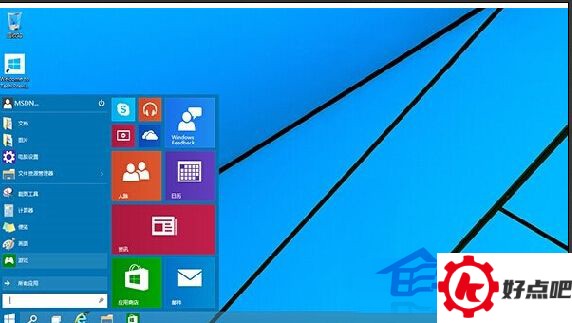
三、卸载win10系统方法:
要是有像win8/win10这样的双系统,那就先登录原来的系统,比如登录win8系统。
在win8系统里,先按下WIN+R组合键,这样就能调出运行对话框啦。接着呢,在对话框里输入msconfig,再按回车键,就会进入系统配置程序了。进入系统配置程序后,在引导选项卡这个地方,把WIN10的启动引导菜单给删掉。
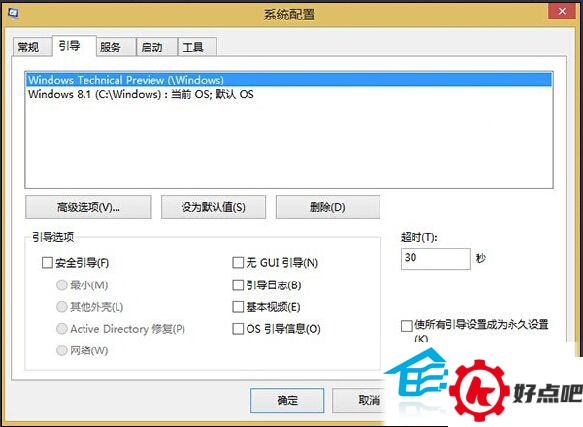
3、然后我们将之前创建的VHD文件删除即可。
前面已经讲过VHD虚拟磁盘安装Win10的方法了,同时也介绍了删除Win10的方法。大家是不是感觉特别简单便捷呀?要是你觉得这确实很棒,那就赶快去尝试一下吧。





